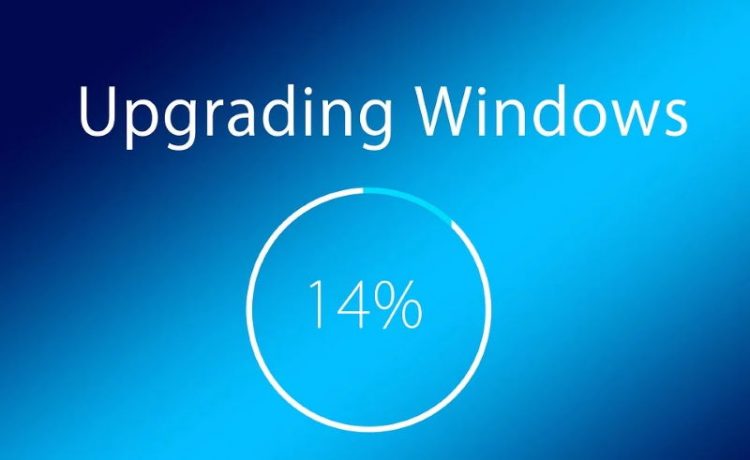Quante volte avreste voluto bloccare un riavvio automatico di Windows dopo un aggiornamento senza bloccare il vostro lavoro. Oggi vediamo come evitare un riavvio automatico di Windows non strettamente necessario nell’immediato.
La prima cosa da sapere è che non è necessario riavviare subito il computer quando è stato installato un aggiornamento di Windows, ma potrete farlo tranquillamente anche in seguito o approfittare del prossimo riavvio prendendo due piccioni con una fava.
Come bloccare riavvio automatico di Windows
Ecco i passaggi da fare per evitare i riavvii automatici:
- Andiamo nel campo ricerca di Windows 10 e cerchiamo Windows Update e clicchiamo sulla voce Impostazioni Windows Update:
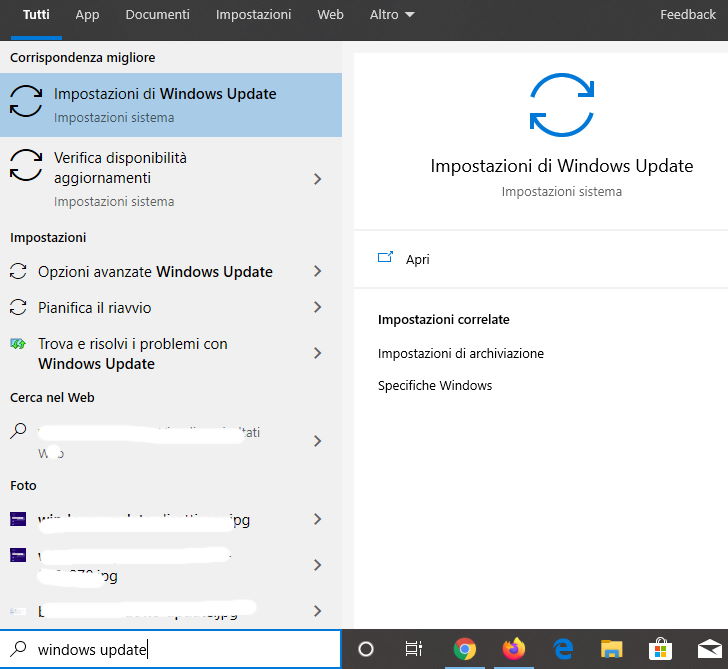
- Una volta cliccato sulle Impostazioni avremo diverse cose da impostare e potremo procedere in questo modo:
– Se abbiamo fretta potremo cliccare subito sul pulsante Sospendi aggiornamenti per 7 giorni, in modo che il computer così non farà nessun aggiornamento e quindi riavvii automatici per almeno 7 giorni. In caso vogliamo riprendere le attività prima dei 7 giorni ci basterà cliccare su Riprendi Aggiornamenti
– Per evitare invece di avere dei Riavvii automatici mentre stiamo facendo qualcosa di importante potremo optare per la voce Cambio orario di attività. Andando ad impostar un orario di attività potremo escludere i riavvii automatici nella fascia oraria impostata.

- Oltre a questo potremo anche andare nelle Impostazioni Avanzate dove sarà possibile impostare altri dettagli sugli aggiornamenti di Windows come la possibilità di ricevere le notifiche in caso
– vogliamo sapere le novità sui prodotti Microsoft
– forzare un riavvio se necessario per completare un aggiornamento di Windows
– ricevere una notifica se è necessario un riavvio per completare un aggiornamento
– decidere un arco temporale preciso superiore o inferiore ai 7 giorni standard
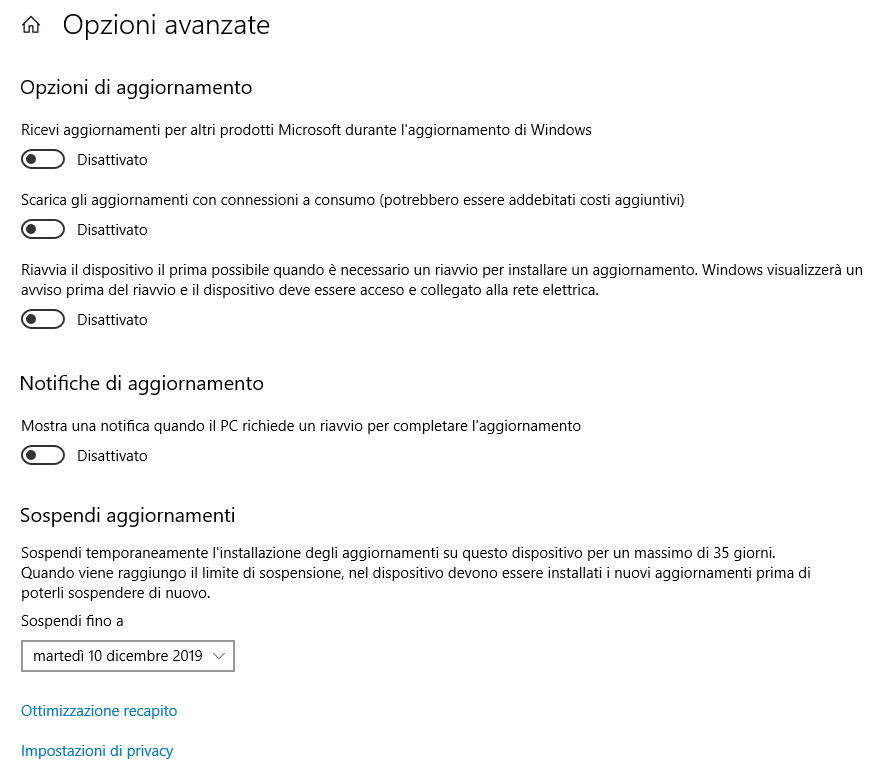
Ora sappiamo tutto quello che c’è da sapere per quanto riguarda gli aggiornamenti di Windows e come bloccare i riavvii automatici.
Leggi anche: Come togliere la password quando accendo il PC